Beheben Sie den Fehler DRIVER PAGE FAULT IN FREED SPECIAL POOL: 7 effektive Methoden
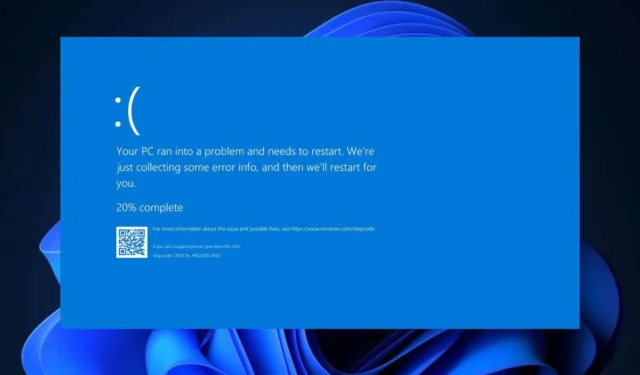
Der DRIVER PAGE FAULT IN FREED SPECIAL POOL ist ein recht häufiges Problem in Windows, das für Benutzer beunruhigend sein kann, wenn es auftritt, vor allem aufgrund des beunruhigenden Blue Screen of Death (BSOD)-Fehlers, den dieser Fehler verursacht.
Was ist der Fehler DRIVER PAGE FAULT IN FREED SPECIAL POOL?
Der Fehler DRIVER PAGE FAULT IN FREED SPECIAL POOL tritt auf, wenn ein Treiber auf zuvor freigegebenen Speicher verweist. Der Treiber gerät dann in einen Konflikt, der den BSOD-Fehler verursacht. Laut Microsoft hat der Fehler den Wert 0x000000C6.
Was verursacht den Fehler DRIVER PAGE FAULT IN FREED SPECIAL POOL?
Der Fehler wird hauptsächlich durch Software- oder Hardwareprobleme ausgelöst. Andere mögliche Ursachen sind fehlerhafte Hardwarekomponenten, veraltete oder problematische Treiber, beschädigte Systemdateien und widersprüchliche Software.
Wenn Sie damit zu tun haben, sind Sie hier richtig. Wir haben eine Liste mit Lösungen, die diesen Fehler beheben.
7 Korrekturen für DRIVER PAGE FAULT IN FREED SPECIAL POOL
1. Gerätetreiber aktualisieren
- Geben Sie im Suchfeld „ Geräte-Manager“ ein und öffnen Sie ihn.
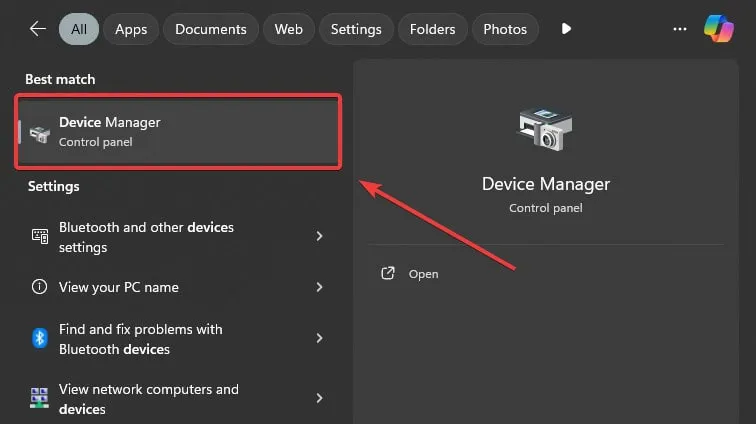
- Gehen Sie zu den Anzeigeadaptern und klicken Sie darauf.
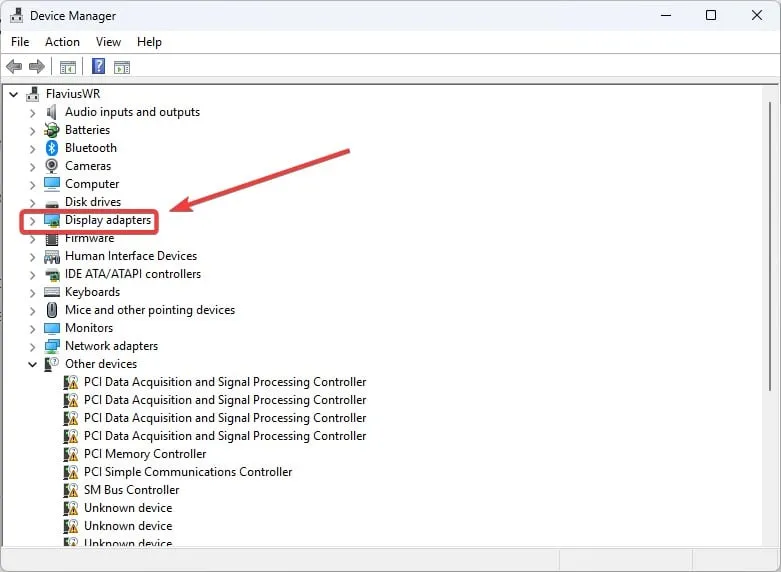
- Klicken Sie mit der rechten Maustaste auf den Anzeigeadapter Ihres Geräts und wählen Sie „ Treiber aktualisieren“ .

- Sie können automatisch nach Treibern suchen oder auf dem Computer nach Treibern suchen .
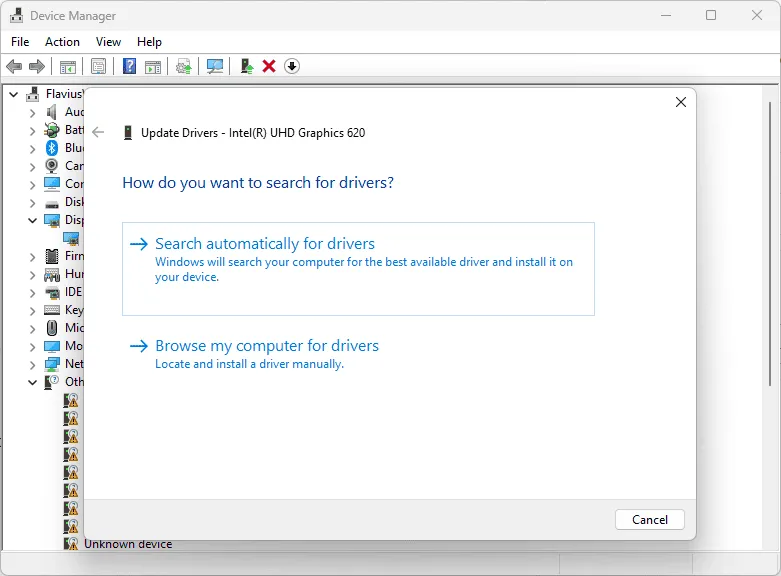
Bei der ersten Option aktualisiert Windows die Anzeigetreiber automatisch für Sie. Bei der zweiten Option müssen Sie die richtigen Treiber für Ihre Anzeigeadapter manuell bereitstellen.
Stellen Sie in jedem Fall sicher, dass Sie Ihren PC nach der Aktualisierung der Treiber neu starten. Der Fehler sollte nicht erneut auftreten.
2. Aktualisieren Sie Windows
- Öffnen Sie „Einstellungen“ und gehen Sie dann zu „Windows Update“ .
- Klicken Sie dort auf Nach Updates suchen .

- Lassen Sie Windows den Aktualisierungsvorgang ausführen.
Aufgrund dieses Vorgangs wird Ihr Gerät möglicherweise einige Male neu gestartet. Dabei wird jedoch alles auf Ihrem Gerät aktualisiert, einschließlich fehlender Treiber.
3. Führen Sie die Problembehandlung für Hardware und Geräte aus
Die Problembehandlung für Hardware und Geräte kann auch den Fehler DRIVER PAGE FAULT IN FREED SPECIAL POOL beheben.
- Drücken Sie Win + R , um das Tool „Ausführen“ zu öffnen, und geben Sie den folgenden Befehl ein: msdt.exe -id DeviceDiagnostic.
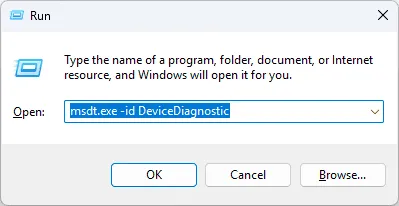
- Klicken Sie auf Weiter und folgen Sie dann den Anweisungen auf dem Bildschirm.
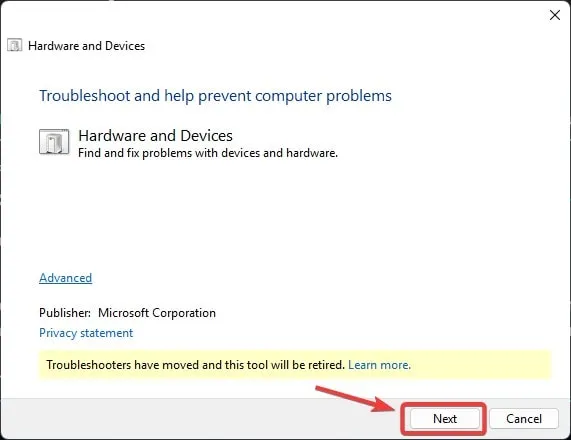
4. Führen Sie einen SFC-Scan durch, um beschädigte Dateien zu reparieren
- Öffnen Sie die Eingabeaufforderung mit Administratorrechten.
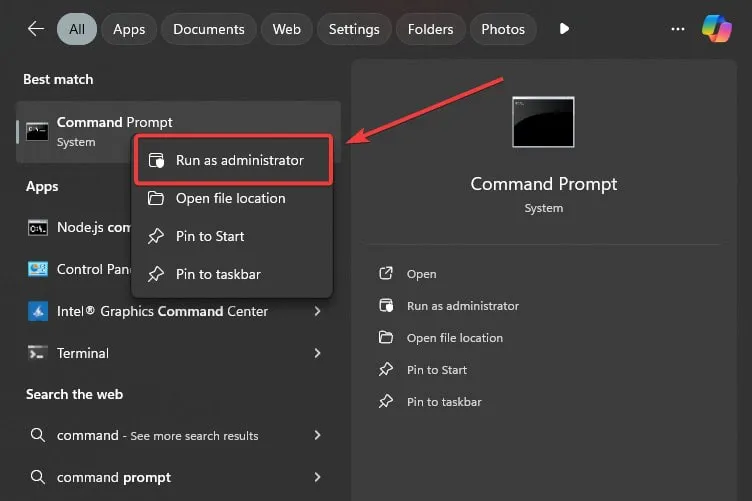
- Geben Sie den folgenden Befehl ein:
sfc /scannowund drücken Sie die Eingabetaste.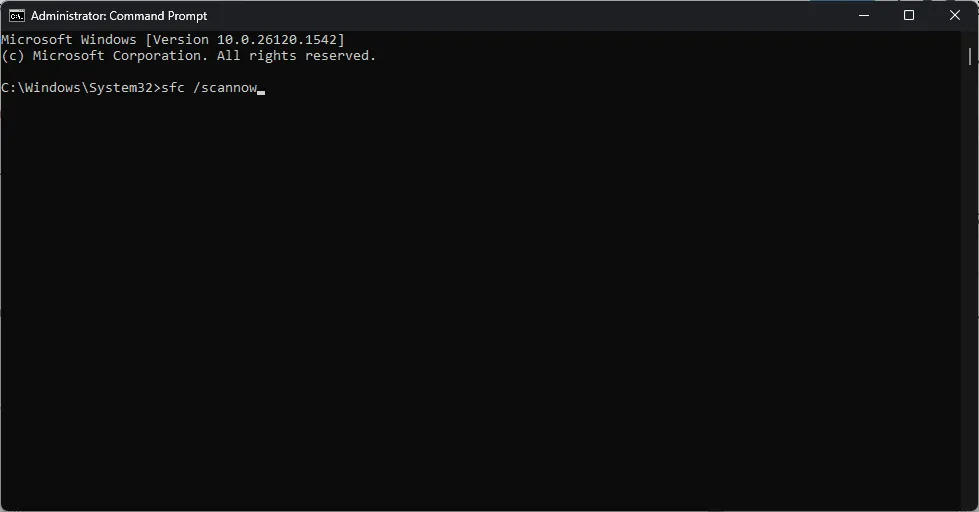
- Starten Sie Ihren PC neu, nachdem der Scan abgeschlossen ist.
Der SFC-Scan sucht auf Ihrem Gerät nach beschädigten Dateien und versucht, diese zu reparieren. Dadurch werden alle möglichen Probleme mit Ihren Treibern effektiv gelöst.
5. Führen Sie DISM für erweiterte Reparaturen aus
Der DISM-Scan (Deployment Image & Servicing Management) folgt fast denselben Schritten wie die vorherige Lösung, ist jedoch fortgeschrittener. Sie müssen:
- Öffnen Sie die Eingabeaufforderung mit Administratorrechten.
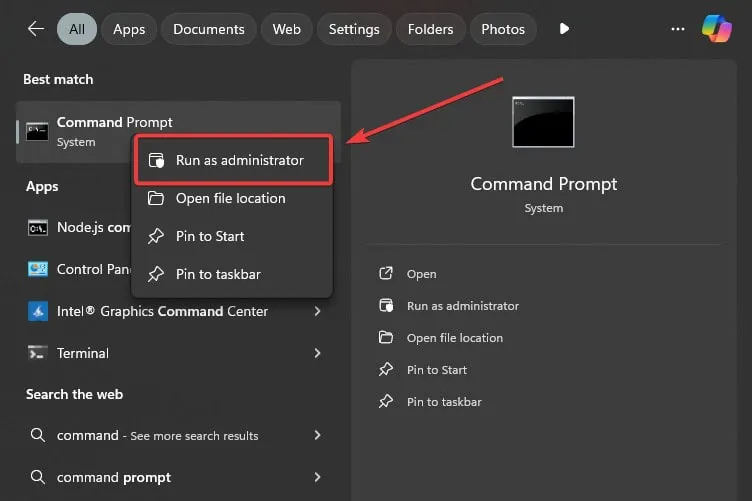
- Geben Sie die folgenden Befehle separat ein:
DISM /Online /Cleanup-Image /ScanHealth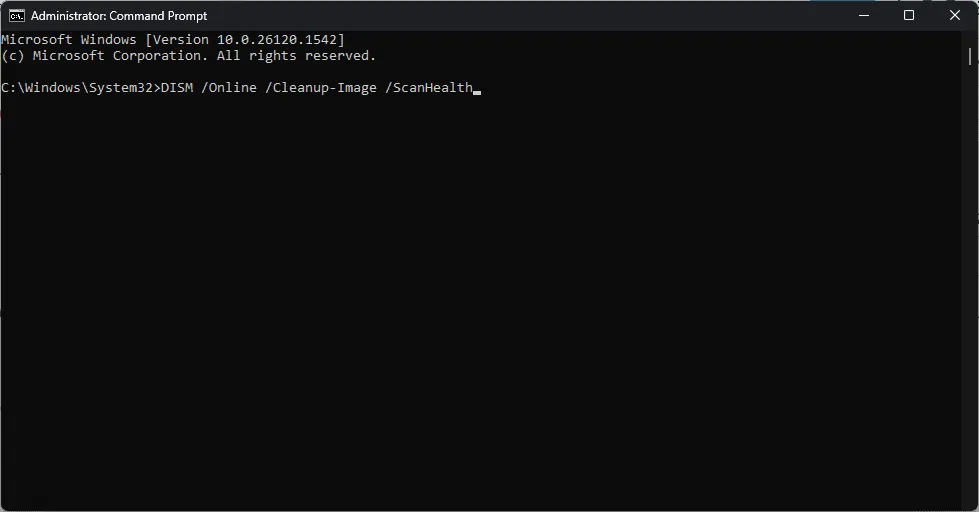 und
und DISM /Online /Cleanup-Image /RestoreHealth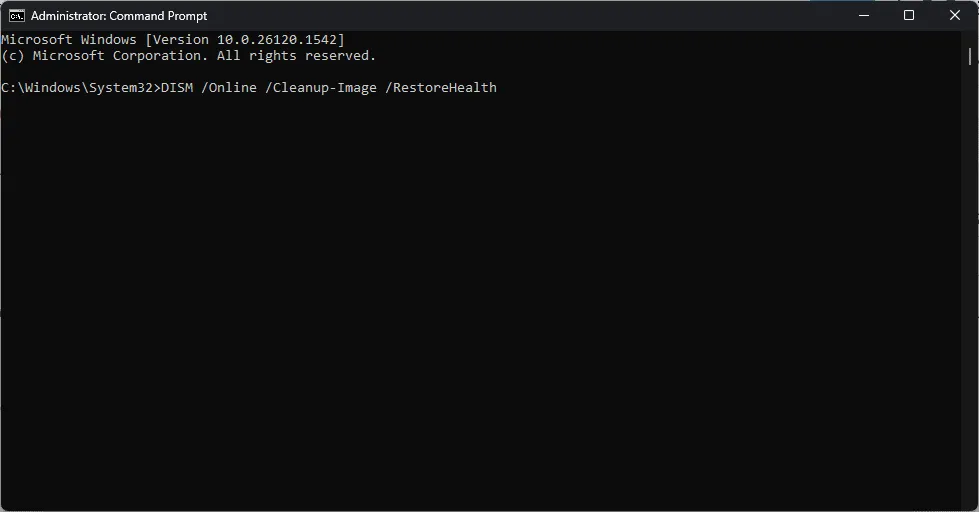
- Starten Sie Ihren PC neu.
Dieser Scan erkennt alle beschädigten Dateien und repariert sie effektiv.
6. Deaktivieren Sie das in Konflikt stehende Programm
Konflikte, die durch bestimmte Windows-Programme verursacht werden, können auch den Fehler DRIVER PAGE FAULT IN FREED SPECIAL POOL verursachen. Um diesen Fehler zu beheben, müssen Sie das in Konflikt stehende Programm deaktivieren. Dazu müssen Sie zunächst einen sauberen Neustart Ihres PCs durchführen. Dies können Sie ganz einfach tun, indem Sie unserer Anleitung folgen.
Wenn Sie fertig sind und das Konfliktprogramm identifiziert haben, müssen Sie es deinstallieren.
- Gehen Sie zu Systemsteuerung > Programme und Funktionen .
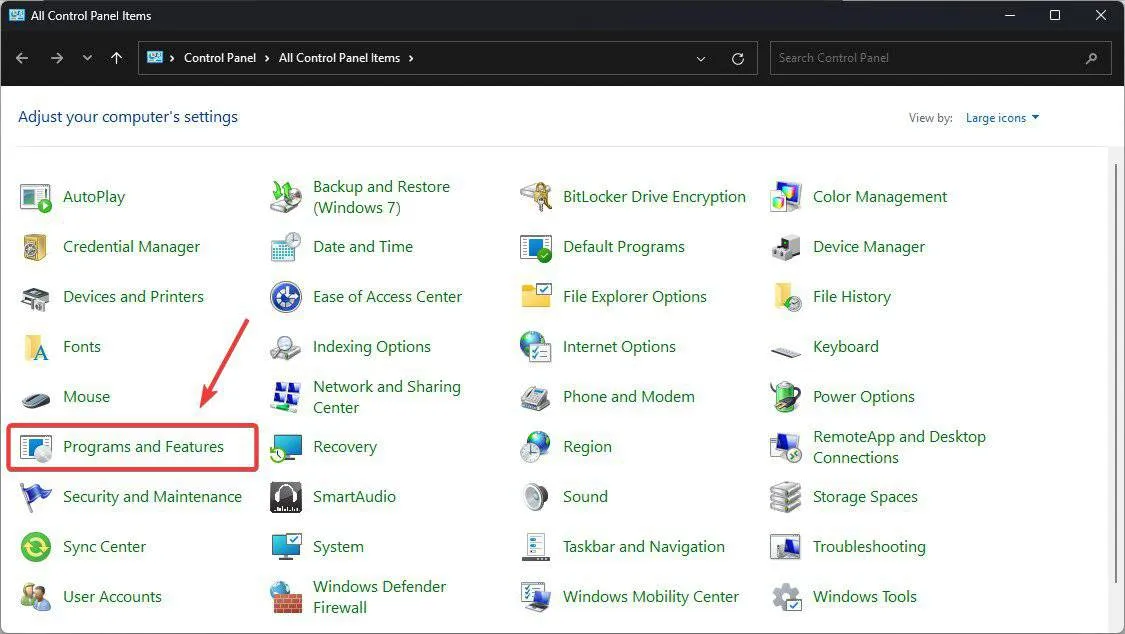
- Deinstallieren Sie die genannten Programme.
- Starten Sie Ihren PC neu.
7. Windows zurücksetzen
Dies ist der letzte Ausweg, wenn keine der vorherigen Lösungen funktioniert hat. Durch das Zurücksetzen von Windows werden alle beschädigten Dateien entfernt, wodurch der Fehler DRIVER PAGE FAULT IN FREED SPECIAL POOL effektiv behoben wird.
In Windows 11 können Sie das Betriebssystem einfach, sicher und schnell zurücksetzen. Dazu müssen Sie:
- Gehen Sie zu „Einstellungen“ und rufen Sie dann das Bedienfeld „System“ auf .
- Scrollen Sie nach unten zur Wiederherstellungsoption und klicken Sie darauf.
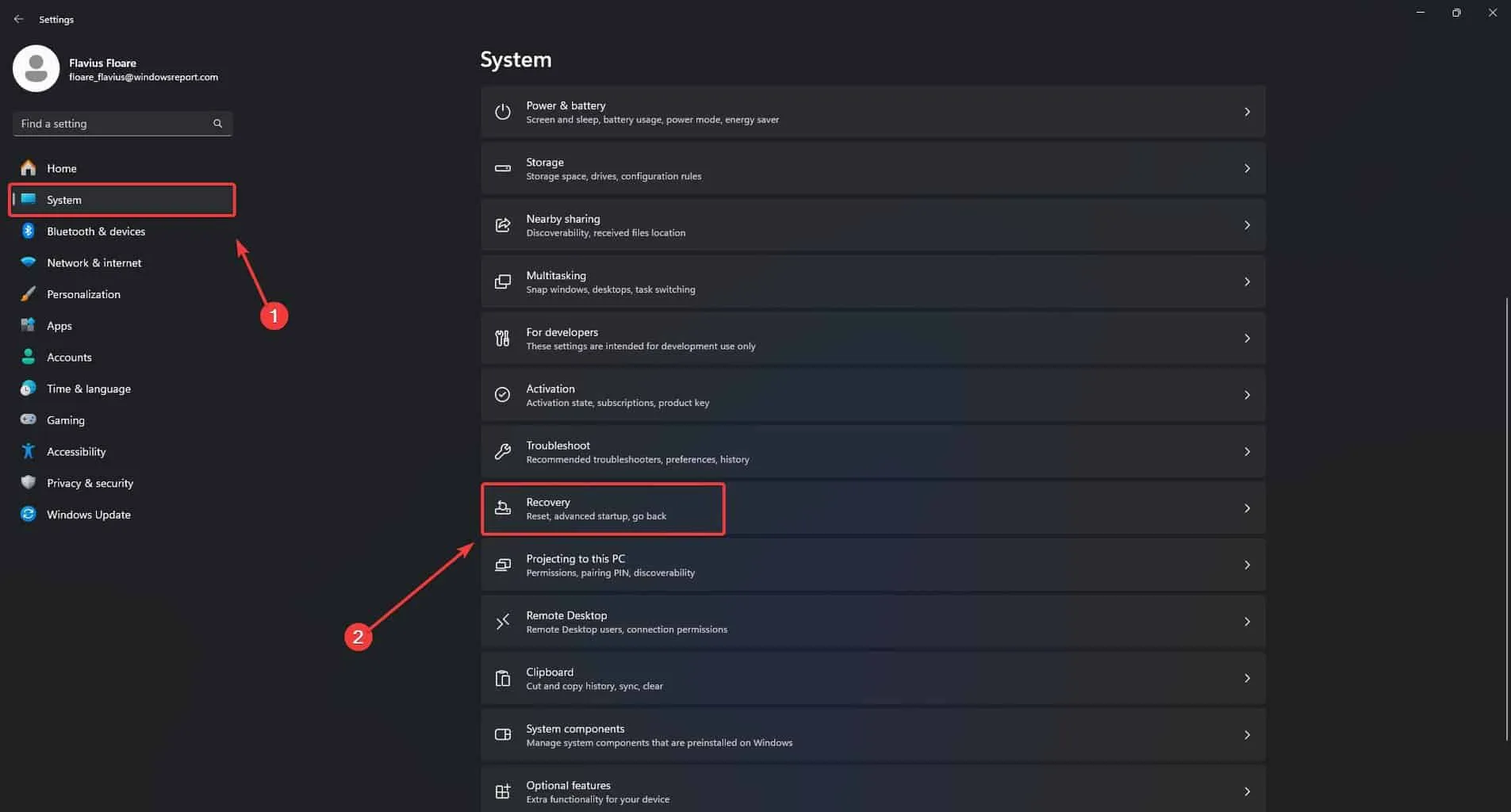
- Wählen Sie „PC zurücksetzen“ und wählen Sie die gewünschte Option.
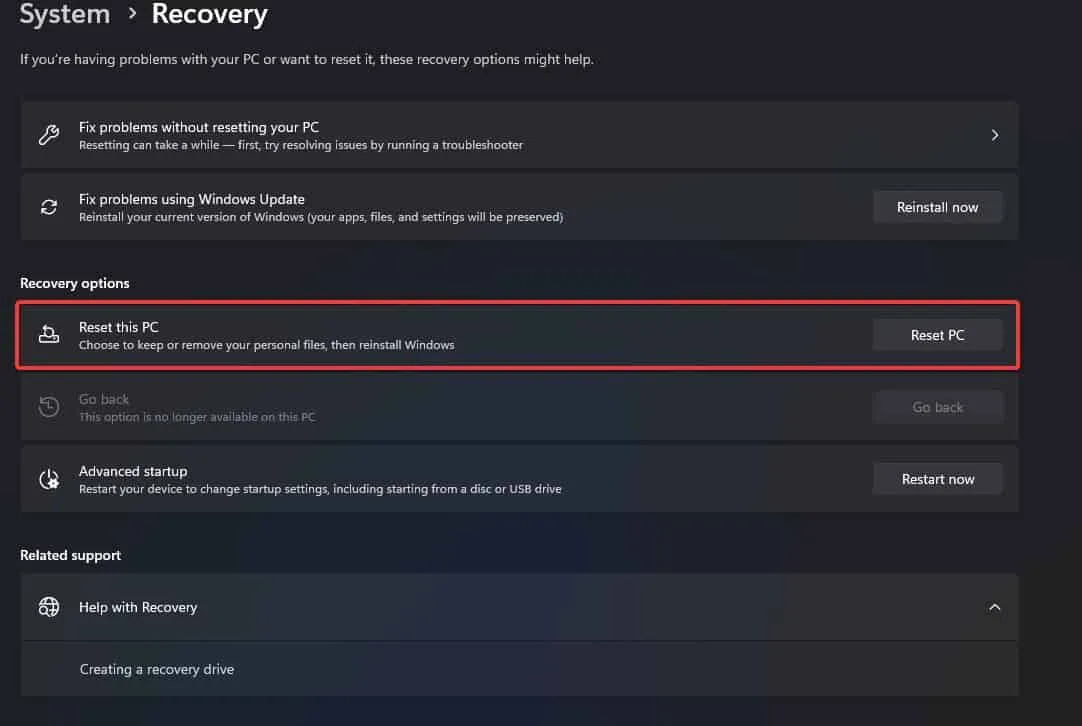
- Befolgen Sie die restlichen Anweisungen, um Windows zurückzusetzen.
Wie Sie sehen, kann der Fehler DRIVER PAGE FAULT IN FREED SPECIAL POOL ziemlich ärgerlich sein. Sie können jedoch versuchen, ihn mit den oben genannten Methoden zu beheben. Lassen Sie uns wissen, welche davon bei Ihnen funktioniert hat, und wenn Sie eine andere Lösung für diesen Fehler haben, schreiben Sie sie in den Kommentarbereich.



Schreibe einen Kommentar